
Giới hạn gửi và nhận mail trong Exchange 2007
Giới hạn gửi và nhận mail trong Exchange 2007
Giả sử chúng ta có một hệ thống mail có tên MSExchange.org và một
người dùng có tên Anderson Patricio.
Trong bài viết này chúng ta sẽ thực hiện quản lý khả năng gửi và nhận mail
từ Internet của người dùng này trong hệ thống, ngoài ra chúng ta cũng sẽ thực
hiện các tác vụ cơ bản sau:
Chặn mọi mail ngoài hệ thống gửi tới người dùng.
Chặn mọi mail gửi ra ngoài hệ thống.
Cho phép người dùng gửi một lượng mail nhất định tới một người dùng
ngoài mạng.
Chỉ cho phép người dùng nhận mail từ một miền cụ thể.
Mục đích chính của bài viết là tìm hiểu một số phương pháp thực hiện các tác
vụ quản lý trên cho hệ thống mail hay cho toàn bộ hệ thống mạng. Bạn có thể
kết hợp những tác vụ này lại với nhau để đáp ứng yêu cầu đặc thù của mỗi hệ
thống.
Quản lý lưu lượng mail đến của người dùng
Có vài phương pháp quản lý lượng mail được gửi đến một người dùng nhất
định. Chúng ta có thể tạo Transport Rule, cấu hình cho Recipient Filtering,
thay đổi cấp độ hòm thư, …
Phương pháp đầu tiên mà chúng ta áp dụng đó là sử dụng Transport Rule.
Công cụ này cho phép chúng ta tạo một Rule trả về một NDR tới người gửi,
ví dụ trong trường hợp người dùng không được phép nhận mail được gửi đến
từ Internet. Để thực hiện được nhu vậy bạn hãy thực hiện các thao tác sau:
Mở Exchange Management Console.
Mở rộng Organization Configuration.
Click vào Hub Transport.
Chọn tiếp tab Transport Rules.
Trong Toolbox Actions, click chọn New Transport Rule …
Trên trang Introduction, nhập tên cho Rule rồi click Next.
Trên trang Conditions, chọn mục From users inside or outside the
organization và mục Sent to people. Trong hộp Step 2 bạn có thể xác
định giá trị của các mục đã chọn trước đó. Tuy nhiên để làm được điều
này bạn phải chắc chắn rằng giá trị Outside được lựa chọn cho liên kết
thứ nhất và liên kết thứ hai khi bạn bổ sung hòm thư người dùng vào
danh sách không thể nhận mail từ Internet. Thực hiện xong nhấn
tiếp Next.
Trong trang Actions, hãy lựa chọn tùy chọn Send bounce message to
sender with enhanced status code, sau đó bạn hãy thay đổi nội dung
của mail và mã hiện trạng (status code).
Hình 1: Cấu hình cho Rule mới trên trang Actions.
Trên trang Exceptions, bạn hãy click vào nút Next, New và Finish.
Phương pháp thứ hai mà chúng ta có thể đó là sử dụng Recipient Filtering
Anti-spam Agent. Nó đã được mặc định kích hoạt trong một máy chủ Edge
Transport, tuy nhiên nếu đang sử dụng Hub Transport Role để nhận mail từ
Internet bạn cần phải kích hoạt Anti-Spam Transport Agent.
Cách khác, chúng ta có thể thực hiện cấu hình cho Recipient Filtering tương
tự như các bước ở trên. Tiếp theo chúng ta sẽ kiểm tra những thay đổi trong
một Hub Transport.
Mở Exchange Management Console.
Mở rộng Organization Configuration.
Click vào Hub Transport.
Chọn tab Anti-spam.
Click đúp vào Recipient Filtering.
Chọn tiếp tab Blocked Recipients.
Click chọn hộp chọn Block the following recipients và nhập tài khoản
mail của người dùng nội bộ bạn muốn chặn thư gửi đến từ Internet
(hình 2).
Hình 2: Cài đặt chặn người dùng nhận mail từ Internet.
Khi đó mọi mail từ Internet được gửi tới địa chỉ anderson@msexchange.org
sẽ nhận được một NDR cho biết người dùng đó không tồn tại trên hệ thống.
Tuy nhiên đôi khi bạn lại muốn áp dụng một số giới bạn cao hơn việc chỉ
chặn lưu lượng mail gửi đến một người dùng, chẳng hạn chỉ cho phép một
người dùng nhận mail từ cấp trên và không được nhận mail từ một máy trạm
mail nào khác.
Lưu ý: Bạn cũng có thể thực hiện thao tác này với Transport Rule, tuy nhiên
mục đích của bài viết này là giới thiệu nhiều phương pháp khác nhau nên
chúng ta sẽ thực hiện cấu hình trong hòm thư.
Quá trình cấu hình được thực hiện như sau:
Mở Exchange Management Console.
Mở rộng Recipient Configuration.
Chọn Mailbox.
Click đúp vào hòm thư muốn giới hạn.
Click chọn tab Mail Flow Settings.
Phải chuột lên Message Delivery Restriction rồi chọn Properties.
Trên hộp thoại xuất hiện chúng ta có thể giới hạn cho người dùng chấp
nhận hay từ chối nhận mail từ những người dùng cụ thể. Người dùng
này có thể chỉ nhận mail từ những người dùng đã được xác thực (hình
3).
Lưu ý: Mọi mail được gửi đến từ Internet đều không được xác thực.
có thể bạn quan tâm
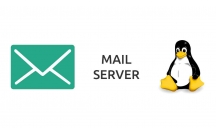
Chuyển từ Linux Mail Server sang Exchange Server 2007
36
1.208
403
Cơ sở dữ liệu
36
(New)

Hàng đợi thư trong Exchange 2007
13
1.232
357
Cơ sở dữ liệu
13
(New)

Thống kê mailbox trong Exchange 2007
10
1.287
301
Tài liệu CNTT khác
10
(New)
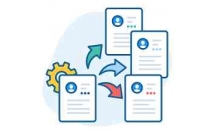
Quản lý Public Folder trong Exchange 2007
10
838
400
Cơ sở dữ liệu
10
(New)
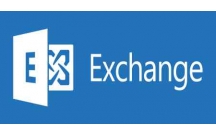
Quản lý Resource Mailboxes trong Exchange Server 2007
24
1.906
313
Cơ sở dữ liệu
24
(New)
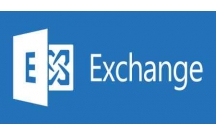
Hạn chế Spam bằng Sender Reputation trong Exchange 2007
6
1.160
348
Cơ sở dữ liệu
6
(New)

Quản trị người dùng trong Exchange 2007 bằng Powershell
10
1.014
274
Tài liệu CNTT khác
10
(New)

Hướng dẫn tạo báo cáo đồ họa cho Exchange 2007
19
1.059
316
Tài liệu CNTT khác
19
(New)
thông tin tài liệu
Trong bài viết này chúng ta sẽ thực hiện quản lý khả năng gửi và nhận mail từ Internet của người dùng này trong hệ thống
Mở rộng để xem thêm
từ khóa liên quan
tài liệu mới trong mục này
tài liệu hot trong mục này
tài liệu giúp tôi
Nếu bạn không tìm thấy tài liệu mình cần có thể gửi yêu cầu ở đây để chúng tôi tìm giúp bạn!
×



